- Հեղինակ Abigail Brown [email protected].
- Public 2024-01-07 19:04.
- Վերջին փոփոխված 2025-01-24 12:12.
Միշտ չէ, որ հնարավոր է մի խումբ ընկերներ հավաքել միևնույն վայրում, և եթե ցանկանում եք կիսվել ձեր ֆիլմի ժամանակով ընկերների հետ, դա միայնակ է դարձնում միայնակ դիտելը: Բայց դուք կարող եք կազմակերպել ժամացույցի երեկույթ և ընկերների հետ առցանց ֆիլմեր դիտել: Այս ծառայությունները հեշտացնում են:
Դիտել Կուսակցությունները և խմբակային դիտման գործառույթները բաժանորդագրության բովանդակություն հասանելիություն չեն տալիս ոչ ծառայությունների բաժանորդներին: Հետևաբար, յուրաքանչյուր ոք, ով միանում է այս ժամացույցի երեկույթներից մեկին, պետք է ունենա իր սեփական բաժանորդագրությունը այն ծառայությանը, որը դուք օգտագործում եք՝ մասնակցելու համար:
Ֆիլմերով կիսվելու ամենահասանելի եղանակներից մեկը՝ TeleParty
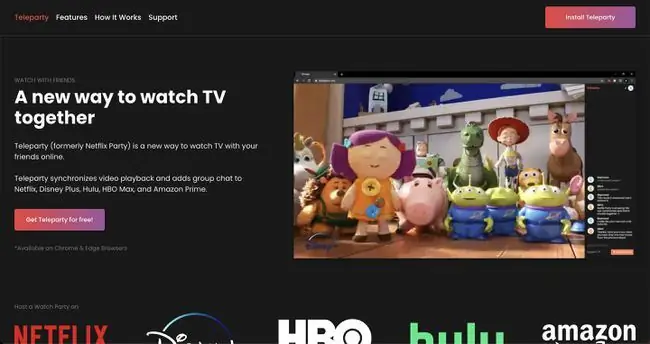
Ինչ ենք սիրում
- Աշխատում է ամենահայտնի հոսքային ծառայությունների հետ:
- Նոր և ավելի հին թողարկված ֆիլմեր։
- Օգտագործողի համար հարմար:
Ինչը մեզ դուր չի գալիս
- Աշխատում է միայն Chrome և Edge բրաուզերներում:
- Հասանելի է միայն աշխատասեղանի կամ դյուրակիր համակարգիչների համար:
TeleParty (նախկինում Netflix Party) այն գործառույթն է, որը սկիզբ դրեց ամեն ինչին: Օգտագործելով Netflix-ը զննարկիչում կամ Chrome-ում, Roku-ում կամ Apple TV-ում, դուք կարող եք կապվել ձեր ընկերներից մինչև 50-ի հետ ցանկացած վայրից, որտեղ հասանելի է Netflix-ը: Եվ հիմա TeleParty-ի հետ դուք կարող եք անել նույնը ներկայումս հասանելի այլ հայտնի հոսքային ծառայությունների մեծ մասի հետ, ինչպիսիք են HBO Max-ը և Disney Plus-ը:Այնուամենայնիվ, դուք և բոլոր նրանք, ովքեր միանում են ձեր կուսակցությանը, պետք է տեղադրեն Chrome կամ Edge ընդլայնում TeleParty-ն օգտագործելու համար:
Հենց որ այն տեղադրվի, ընտրեք ֆիլմ, ընտրեք TeleParty, շտկեք որոշ գործառույթներ և սկսեք համօգտագործել հրավերը: Այնուհետև սկսեք դիտել ձեր սիրելիներին ձեր ընկերների հետ և զրուցեք դրա մասին անմիջապես ձեր օգտագործած էկրանից:
Netflix Watch Party-ն օգտագործելու համար գտեք այն բովանդակությունը, որը ցանկանում եք կիսել, սեղմեք Դիտելու երեկույթ, հրավիրեք ձեր ընկերներին, ապա դուք լավ եք զրուցելու և միասին դիտելու համար:
Կիսվեք աստղային պատերազմներով, մափեթներով և ավելին ընկերների հետ. Disney+ GroupWatch
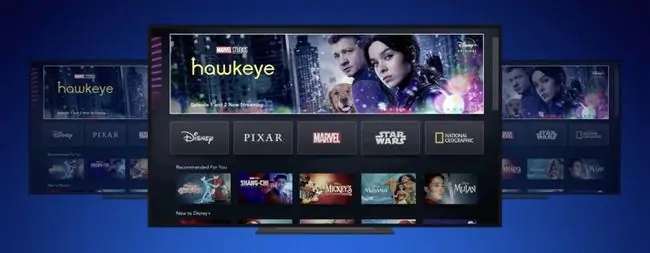
Ինչ ենք սիրում
- Կարելի է օգտագործել Disney+-ում առկա ողջ բովանդակության հետ:
- Աշխատում է խելացի հեռուստացույցների, համակարգիչների, շարժական սարքերի և խաղային վահանակների մեծ մասի վրա:
- Հեշտ է հրավիրել ընկերներին և ընդունել հրավերներ:
Ինչը մեզ դուր չի գալիս
-
Տեքստային զրույցի միայն զմայլիկների արձագանքների տարբերակ չկա:
- Բոլոր մասնակիցները պետք է ունենան Disney+ բաժանորդագրություն:
- Թույլ է տալիս միայն մինչև յոթ դիտող:
- Հնարավոր չէ համօգտագործել հոսքերը միջազգայնորեն:
Գիտե՞ք, որ Disney+-ն ունի իր ներկառուցված հոսքերի փոխանակման հնարավորությունը: GroupWatch-ը հասանելի է յուրաքանչյուր ֆիլմի և ցուցադրության համար Disney+ գրադարանում: Պարզապես ընտրեք GroupWatch պատկերակը այն ամենի մանրամասների էջում, ինչ ցանկանում եք դիտել, ապա GroupWatch սենյակից ընտրեք (+) Հրավիրեք ՝ համօգտագործվող հղում ստանալու համար: Դրանից հետո պատճենեք և կիսվեք հղումը ընկերների և ընտանիքի հետ:
Դուք կարող եք ունենալ առավելագույնը յոթ հոգի, որոնք կիսում են տվյալ հոսքը, և միջազգային համօգտագործումը չի թույլատրվում: Բացի այդ, ի տարբերություն այլ ժամացույցի երեկույթների, տեքստային զրույցի տարբերակ չկա. մասնակիցները դիտելիս կարող են միայն ընտրել զմայլիկների արձագանքները:
GroupWatch ֆունկցիան հասանելի է գրեթե յուրաքանչյուր հարթակի համար, որը ներկայումս աջակցում է Disney+-ին (խելացի հեռուստացույցներից մինչև շարժական սարքեր): Այնուամենայնիվ, այն ներկայումս չի աշխատի PlayStation 4-ում կամ Roku-ի որոշ սարքերում:
Amazon-ի անդամներն ավելի շատ զվարճանում են. Prime Video Watch Party
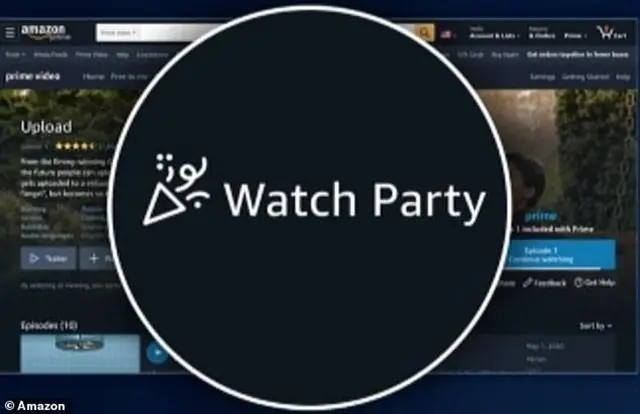
Ինչ ենք սիրում
- Amazon Prime-ում ցանկացած բան հասանելի է ժամացույցի համար:
- Օգտատերերը կարող են զրուցել և միասին ֆիլմ դիտել:
- Հասանելի է Amazon Prime և Prime Video բաժանորդների համար:
Ինչը մեզ դուր չի գալիս
- Հասանելի է միայն որոշ բրաուզերների և խելացի հեռուստացույցների համար:
- Հնարավոր չէ կիսվել պրեմիում վերնագրերի դիտմամբ:
Հիմք ընդունելով Netflix-ից՝ Amazon Prime-ը թողարկել է ժամացույցի երեկույթի առանձնահատկությունների իր տարբերակը, սակայն Amazon Prime Video Watch Party-ը թույլ է տալիս կապվել ձեր ընկերներից մինչև 100-ի հետ, և դուք մուտք ունեք բոլոր ֆիլմերն ու հեռուստացույցները: ցուցադրությունները հասանելի են Amazon Prime-ի միջոցով:
Ցավոք, դուք չեք կարող հեռարձակել վարձույթի կամ նոր թողարկումների վերնագրեր կամ պրեմիում ալիքներ, սակայն Prime-ում ընտրելու շատ բան կա: Amazon Prime Video Watch Party-ն սկսելու համար գտեք այն տեսանյութը, որը ցանկանում եք դիտել Watch Party պատկերակով: Ընտրեք պատկերակը, հրավիրեք ընկերներին և սկսեք դիտել և զրուցել ձեր ընկերների հետ:
Watch Party-ն հասանելի է վեբ բրաուզերների և Fire TV-ների մեծ մասում: Բջջային սարքերի Prime Video հավելվածն աջակցում է Watch Party chat-ին, որպեսզի կարողանաք շփվել ձեր հեռախոսի այլ դիտողների հետ՝ այլ սարքով դիտելիս:
Ֆիլմը և զրույցը մոտեցնում են ընկերներին. Hulu Watch Party
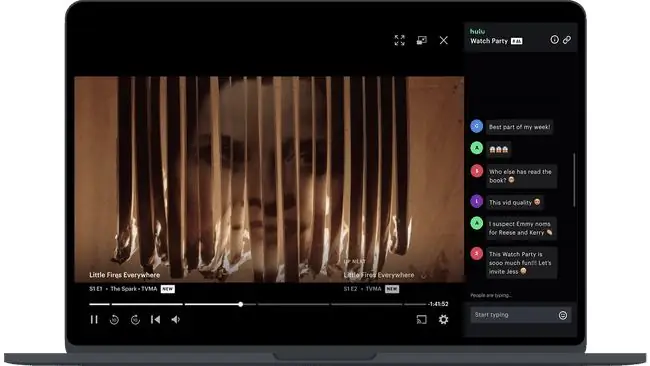
Ինչ ենք սիրում
- Մասնակիցները կարող են համօգտագործել նույն հաշիվը տարբեր սարքերում:
- Հազարավոր պահանջով ֆիլմեր և հեռուստաշոուներ։
Ինչը մեզ դուր չի գալիս
- Միայն 8 հոգի կարող է միանալ ժամացույցի երեկույթին։
- Հասանելի է միայն Hulu և + Live TV փաթեթների բաժանորդներին:
- Կարելի է օգտագործել միայն վեբ բրաուզերում:
Hulu-ն հասանելի լավագույն հոսքային ծառայություններից մեկն է, և Hulu բաժանորդները, ովքեր վճարում են Hulu (Առանց գովազդի) պլանի կամ Hulu (Առանց գովազդի) + Live TV պլանի համար, հասանելի են այս (ըստ երևույթին բետա) հատկանիշին: հոսքային ծառայություն. Օգտատերերը կարող են կազմակերպել Hulu Watch Party, որը թույլ է տալիս նրանց ընտրել Watch Party պատկերակով ֆիլմերից:
Մինչև 8 հոգի կարող է միանալ Hulu Watch Party-ին, ներառյալ մի քանի օգտատերեր նույն հաշվում, և նվագարկումը համաժամացվում է բոլոր 8 հոգու համար: Կա նաև խմբակային զրուցելու տարբերակ, մինչ ժամացույցի երեկույթն ընթացքի մեջ է:
Hulu-ում Watch Party կազմակերպելու համար գտեք վերնագիր Watch Party պատկերակով և ընտրեք այն, ընտրեք Սկսել դիտել, ապա Հրավիրեք ձեր ընկերներին, և ամեն ինչ պատրաստ է:
Հավաքեք բոլորին սիրելի սոցիալական մեդիայի կայքի միջոցով. Facebook Դիտեք
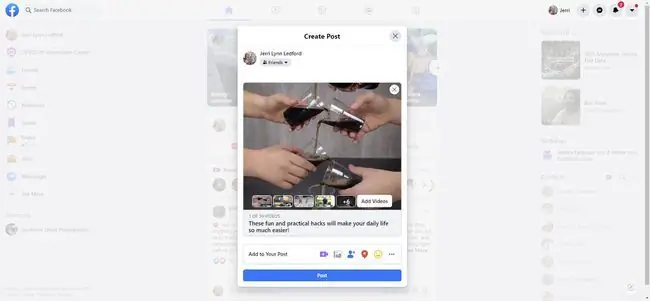
Ինչ ենք սիրում
- համատեղում է պրեմիում բովանդակությունը և տեսանյութերի փոխանակումը:
- Դուք կարող եք հրապարակել տեսանյութեր և կազմակերպել դիտումների երեկույթներ:
- Առաջարկում է Facebook Originals.
- Աշխատում է շարժական սարքերում:
Ինչը մեզ դուր չի գալիս
- Սահմանափակված է Facebook-ի ընտրված բովանդակությամբ:
- Facebook-ի գաղտնիությունը մտահոգիչ է որոշ օգտատերերի համար:
Facebook Watch-ը ձեր սովորական Watch Party ծրագիրը կամ հավելվածը չէ: Փոխարենը, դա Facebook-ի մի գործառույթ է, որը թույլ է տալիս դիտել ֆիլմեր Facebook-ից, որոնք օգտատերերը վերբեռնել են և այլ աղբյուրներից: Կարող եք դիտել նաև ընկերների հետ՝ օգտագործելով Facebook Watch-ի Watch Party ֆունկցիան։
Ծառայությունը ներառում է օգտատերերի կողմից ստեղծված տեսանյութեր, այն կարող է օգտագործվել շարժական սարքերում, և այն հեշտ է օգտագործել Facebook-ում: Այնուամենայնիվ, օգտվողները սահմանափակված են բովանդակությամբ, որը կարող են կիսվել ուրիշների հետ, և նրանք չեն կարող դիտել արտաքին ծառայություններից բովանդակություն: Այնուամենայնիվ, եթե կան Facebook-ի տեսանյութեր, որոնք դուք և ձեր ընկերները վայելում են, սա արժանի լուծում է:
Facebook-ի ժամացույցի մաս սկսելու համար սեղմեք Ինչ է ձեր մտքում տեքստային դաշտում, կարծես գրառում եք գրում: Այնուհետև ընտրեք երեք կետ > Դիտելու երեկույթ: Հաջորդը, ընտրեք, թե ինչ եք ուզում դիտել և կիսվեք այն ձեր ընկերների հետ:
Դիտեք ֆիլմեր մի քանի ծառայություններից ձեր ընկերների հետ. տեսարան
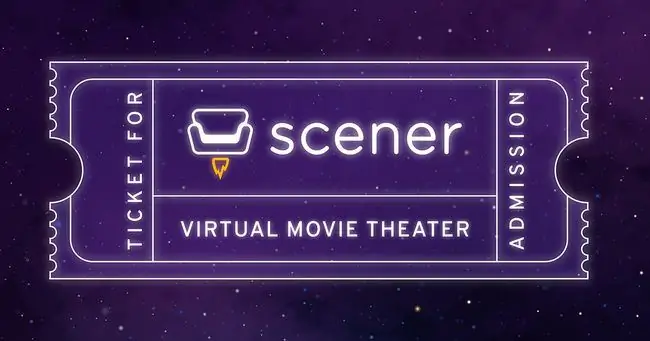
Ինչ ենք սիրում
- Մուտք գործեք Netflix-ի և HBO-ի հանրաճանաչ և թրենդային ֆիլմեր։
- Զրուցեք ֆիլմի հետ մեկտեղ դիտելիս:
- Առանձին սենյակները կարող են 50 անձի համար։
Ինչը մեզ դուր չի գալիս
- Պետք է մուտք գործել ձեր հոսքային ծառայության հաշիվ Scener-ի միջոցով:
- Զրույցն անհետանում է լիաէկրան ռեժիմում դիտելիս:
- Որոշ հոսքային ծառայություններ հասանելի են միայն ԱՄՆ-ում
Scener-ը Chrome բրաուզերի ընդլայնում է, որը կարող եք ավելացնել՝ ձեր ընկերներից մինչև 50 ժամացույցի երեկույթներ ստեղծելու և կիսվելու համար: Ծառայությունն աշխատում է Netflix-ի, HBO-ի, Vimeo-ի, Prime Video-ի, Hulu-ի, Funimation-ի և Disney+-ի հետ:
Scener արտադրանքի թագի զարդը, այնուամենայնիվ, ձայնային, վիդեո և տեքստային զրույցի հնարավորությունն է ցանկացած ֆիլմի կամ շոուի կողքին, որը դուք ընտրում եք դիտելու համար: Ոչինչ չի կարող փոխարինել իրական կինոթատրոնին, բայց Scener-ը գալիս է մոտ վայրկյանում, ինչի պատճառով էլ ընկերությունն իրեն անվանում է Վիրտուալ կինոթատրոն:
Scener-ի օգտագործումը սկսելու համար դուք պետք է տեղադրեք ընդլայնումը և ընտրեք Ստեղծել մասնավոր թատրոն: Ընտրեք ձեր ընտրանքները ծառայությունների և ինչ դիտելու համար, ապա ավելացրեք ընկերներ և սկսեք զրուցել:
Դիտեք տեսանյութեր ընկերների հետ ամբողջ աշխարհում. TwoSeven
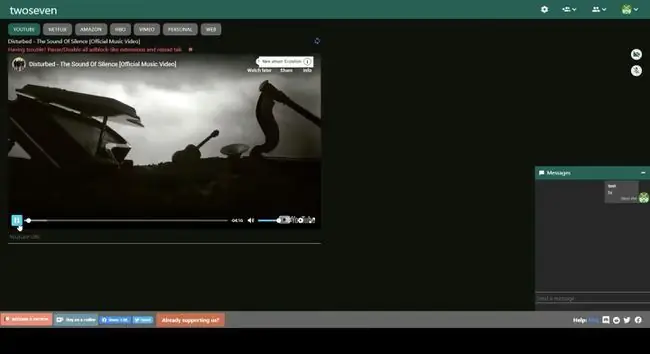
Ինչ ենք սիրում
- Կարող եք միանալ անվճար։
- Անվճար մակարդակն աջակցում է YouTube-ին, Netflix-ին, Amazon Prime-ին, HBO Max-ին և ավելին:
- Ավտոմատ կերպով համաժամացնում է մասնակիցների տեսանյութը:
- Կարող է համօգտագործել վեբ-տեսախցիկի տեսանյութը կենդանի արձագանքների համար:
- Համօգտագործման սահմանափակումներ չկան:
Ինչը մեզ դուր չի գալիս
- Որոշ ծառայություններ, ինչպիսիք են Disney+-ը և Hulu-ն, պահանջում են Patreon-ի բաժանորդագրություն:
- Պահանջվում է Firefox կամ Chrome վեբ բրաուզերներ շատ գործառույթների համար:
TwoSeven-ը ժամացույցի երեկույթների անվճար հավելված է, որն ավտոմատ կերպով համաժամացնում է բոլորի տեսանյութերը և չունի մասնակիցների սահմանափակումներ: Ցանկացած թվով մարդ կարող է միանալ, և շատ տարբեր ծառայություններ են աջակցվում՝ YouTube-ից մինչև Netflix և այլն: Եվ եթե ցանկանում եք, կարող եք միացնել վեբ-տեսախցիկ՝ կիսվելու ձեր սեփական արձագանքների տեսանյութով, մինչ դուք բոլորդ դիտում եք:
Այնուամենայնիվ, կան որոշ թերություններ: Թեև TwoSeven-ի անվճար մակարդակը աջակցում է բազմաթիվ ծառայություններին, դուք պետք է դառնաք Patreon-ի բաժանորդ՝ այն Hulu-ի կամ Disney Plus-ի հետ օգտագործելու համար:Դուք նաև պետք է գրանցվեք Patreon-ում՝ Screen Share-ն օգտագործելու համար: Եվ եթե դուք չեք օգտագործում Screen Share, ժամացույցի բոլոր մասնակիցները պետք է ունենան իրենց սեփական հասանելիությունը այն ամենին, ինչ դուք դիտում եք: Այսպիսով, եթե ցանկանում եք ինչ-որ բան դիտել Netflix-ում, բոլորը պետք է ունենան իրենց սեփական Netflix բաժանորդագրությունը:
Եթե ինչ-որ բան եք դիտում Disney Plus-ում կամ Hulu-ում, բոլոր մասնակիցները պետք է ունենան Patreon բաժանորդագրություն TwoSeven-ում: Դուք կարող եք կիսվել ներբեռնված տեսանյութերով՝ առանց այս սահմանափակումների, այնպես որ, եթե դուք ունեք որևէ ֆիլմի կամ հեռուստահաղորդման թվային օրինակ, կարող եք ընկերների հետ դիտելու տարբերակ:
TwoSeven հաշիվ ստեղծելուց հետո կարող եք համօգտագործել Դիտել հիմա URL-ը այնքան մարդկանց հետ, որքան ցանկանում եք սկսել:
Դիտեք հոսքային մեդիա ընկերների հետ՝ Metastream
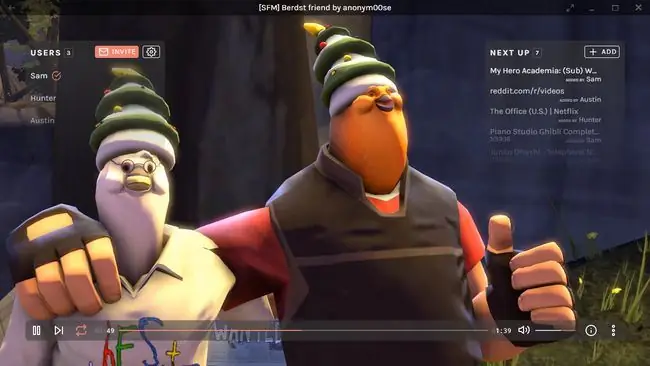
Ինչ ենք սիրում
- Կարող է համօգտագործել ցանկացած տեսանյութ, որն ունի URL:
- Կարողանում է հերթ ստեղծել շարունակական խաղի համար:
- Աջակցում է զրույցի և ժամադրոշմների նշիչներին:
Ինչը մեզ դուր չի գալիս
- Առաջարկում է միայն տեքստային զրույց (առանց ձայնի):
- Կարգավորումն ու գործարկումն ավելի բարդ է, քան այլ ծառայություններ:
- Պահանջվում է Firefox կամ Chrome վեբ դիտարկիչ:
Metastream-ը զննարկիչի ընդլայնում է Firefox-ի և Chrome-ի համար, որը թույլ է տալիս ստեղծել դիտումների երեկույթներ URL-ով գրեթե ցանկացած տեսանյութի համար: Երբ կարգաբերեք, սկսեք նիստ և տարածեք ձեր ընկերոջ կոդը՝ որևէ մեկին հրավիրելու համար:
Տեքստային զրույցն աջակցվում է, և եթե կապակցված տեսանյութերն օգտագործում են ժամանակի դրոշմակնիքներ, դրանք նույնպես ներառված են: Ավելին, դուք կարող եք ստեղծել մի քանի տեսանյութերի հերթ, որոնք ավտոմատ կերպով կհնչեն յուրաքանչյուր տեսանյութի ավարտից հետո:Սա նշանակում է, որ ընթացիկ շոուի ավարտից հետո դուք ստիպված չեք լինի դիտելու այլ բան գտնել:
Ներկայումս Metastream-ը հասանելի է միայն Firefox-ի և Chrome-ի համար, ուստի մյուս վեբ բրաուզերները չեն աշխատի:
Ժամացույցի խնջույքները հեշտացված են. Kast
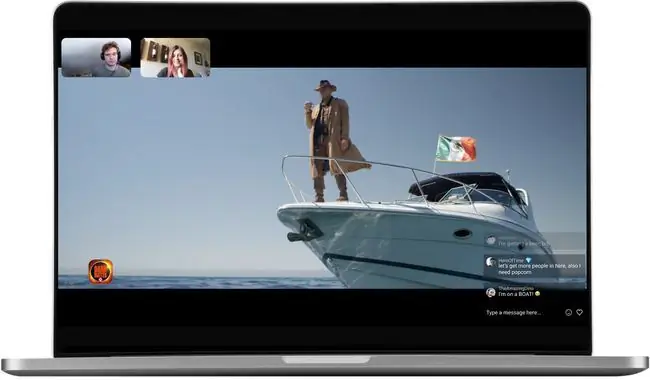
Ինչ ենք սիրում
- Պրեմիում հաշիվն աջակցում է Screen Share-ը և Kast-ի սեփական մեդիա գրադարանը:
- Աջակցում է վիդեո և տեքստային զրույցին:
- Կիսվել մինչև 100 հոգու հետ։
- Անվճար հաշիվները սահմանափակված չեն նրանով, թե ինչ կարող են դիտել, միայն այն, ինչ նրանք կարող են կիսվել:
Ինչը մեզ դուր չի գալիս
- Անվճար հաշիվները սահմանափակվում են միայն Tubi-ի և YouTube-ի հոսքերով կիսվելու համար:
- Ներառում է գովազդ, եթե կազմակերպիչը չունի պրեմիում բաժանորդագրություն:
Kast-ը ամուր տարբերակ է այն իրավիճակներում, երբ ոչ բոլորն ունեն մուտք դեպի նույն հոսքային ծառայություններ: Անվճար հաշիվը թույլ է տալիս յուրաքանչյուրին ստեղծել կամ միանալ դիտումների երեկույթին՝ YouTube-ից կամ Tubi-ից բովանդակություն հեռարձակելու համար, և աջակցում է մինչև 100 միաժամանակյա դիտողների: Բայց պրեմիում հաշիվը կարող է նաև կիսվել Kast-ի տեսադարանում կամ օգտագործել Screen Share՝ առանց անվճար հաշիվների դիտման սահմանափակումների:
Սրա բացասական կողմն այն է, որ դիտումների երեկույթները, որոնք կազմակերպվում են անվճար հաշիվներով, կհանդիպեն գովազդի, և այն, ինչ հասանելի է կիսվելու համար, որոշ չափով սահմանափակ է: Թեև պրեմիում հաշիվներն ունեն ավելի շատ փոխանակման տարբերակներ, հոսքային ծառայությունները, ինչպիսիք են Netflix-ը և Disney Plus-ը, ուղղակիորեն չեն աջակցվում:
Հնաոճ լավ կինոյի երեկոյի համար. Plex Դիտեք միասին
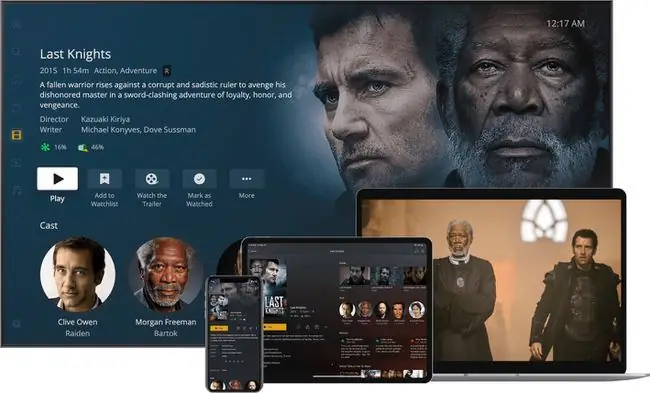
Ինչ ենք սիրում
- Աջակցում է մի քանի հարթակների, ինչպիսիք են Android-ը, iOS-ը, Fire TV-ն, Roku-ն և PlayStation 5-ը:
- Ավտոմատ կերպով համաժամացնում է բոլորի տեսանյութերը:
- Յուրաքանչյուրը կարող է վերահսկել նվագարկումը:
Ինչը մեզ դուր չի գալիս
- Պետք է ընկեր լինել մեկի հետ, նախքան նրան միանալու հրավիրելը:
- Չի աջակցում զրույցի որևէ գործառույթ:
Plex Watch Together-ն աշխատում է Plex «Movies & TV» անվճար հեռարձակման և ցանկացած տեսանյութ, որը դուք պահել եք Plex Media Server-ում: Բացի այդ, ընկերների և ընտանիքի հետ առցանց դիտումն անվճար է։
Դիտեք միասին աշխատում է նաև բազմաթիվ տարբեր հարթակներում: Աջակցվում է ամեն ինչ՝ սկսած Android-ից և iOS-ից մինչև խելացի հեռուստացույցներ և տեսախաղի կոնսուլներ: Եվ երբ դուք ստեղծեք լոբբի, ձեզ մնում է միայն սպասել, որ բոլորը հայտնվեն նախքան սկսելը, այնպես որ կարիք չկա անհանգստանալու տեսանյութի համաժամացման մասին:Նվագելուց հետո յուրաքանչյուր մասնակից կարող է նաև վերահսկել տեսանյութի նվագարկումը:
Սակայն, Plex Watch Together-ը զրույցի որևէ տարբերակ չի առաջարկում: Եվ եթե ցանկանում եք ինչ-որ մեկին հրավիրել միանալու, նախ պետք է ընկերանաք նրա հետ: Այսպիսով, եթե դուք արդեն ընկերներ չեք հավելվածում, դուք պետք է անցնեք մի քանի լրացուցիչ օղակներ, որպեսզի կարողանաք դրանք ավելացնել խմբին:
Հենց պատրաստ լինեք, գտեք տեսանյութը, որը ցանկանում եք կիսել և ընտրեք Ավելին, այնուհետև ընտրեք Դիտեք միասին նախասրահը բացելու համար:. Դրանից հետո դուք պարզապես պետք է սկսեք մարդկանց հրավիրել միանալու:
ՀՏՀ
Ինչպե՞ս դիտել ֆիլմեր ընկերների հետ Discord-ում:
Դուք կարող եք ընկերների հետ դիտել ֆիլմեր, հեռուստաշոուներ և այլ տեսանյութեր՝ օգտագործելով Disord-ի ներկառուցված Screen Share գործառույթը: Այնուամենայնիվ, Discord-ը սահմանափակում է էկրանի համօգտագործումը առավելագույնը 10 օգտատերերի համար:
Ինչպե՞ս կարող եմ ֆիլմեր դիտել ընկերների հետ FaceTime-ով:
Քանի դեռ դուք և բոլորը, ում հետ ցանկանում եք դիտել, ունի iPhone կամ iPad՝ վերջին ՕՀ-ով տեղադրված, դա բավականին պարզ է: Երբ FaceTime զանգը սկսվի, սահեցրեք էկրանի ներքևից վերև և բացեք հոսքային հավելված, որն աջակցում է SharePlay-ին: Ապա ընտրեք ինչ-որ բան դիտելու համար։






